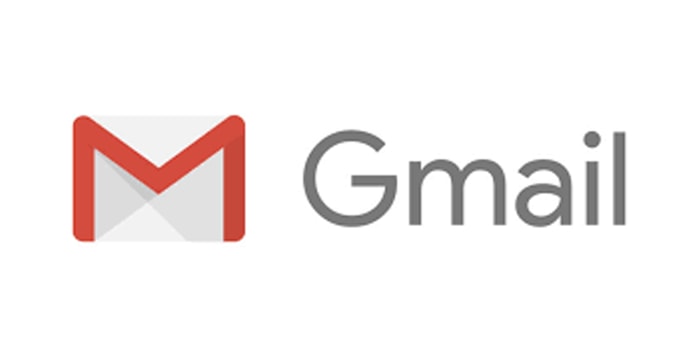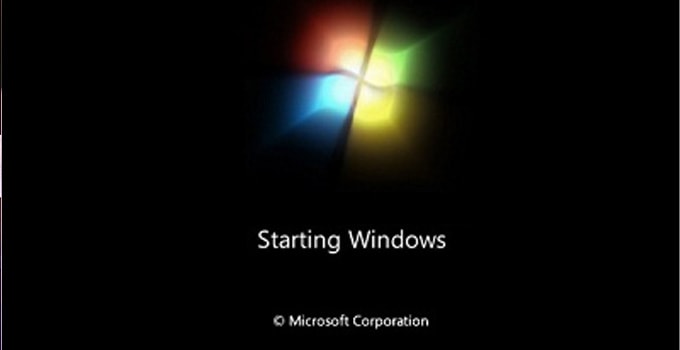9 Langkah Merakit Komputer Sendiri : Panduan Untuk Pemula

Cara merakit komputer pada dasarnya seperti merangkai Puzle Piece atau kepingan – kepingan Puzle sehingga menjadi satu kesatuan. Jadi, gampang – gampang susah. Gampang bagi mereka yang hobi dan bahkan sudah menjadi makanan sehari – harinya. Yakni mereka yang berprofesi menjadi teknisi komputer. Namun bukan berarti user atau pengguna komputer seperti kita tidak bisa untuk melakukannya.
Pada kesempatan ini tips komputer akan berbagi informasi langkah demi langkah merakit komputer PC atau yang dikenal dengan CPU komputer sendiri khusus untuk tingkat pemula. So, jangan beranjak kemana – mana dan mari lanjutkan membaca.
Sebelum kita merakit komputer, wajib bagi kita untuk mengetahui apa – apa saja komponen yang ada di dalam komputer. Kan lucu, mau belajar merakit komputer tapi tidak tahu apa yang akan dirakit ? Nah lo, oleh sebab itu kita harus tahu apa saja bagian terpenting dari sebuah komputer PC itu. Jangan khawatir karena anda bisa baca lengkap tentang perangkat keras komputer dan fungsinya yang sudah kita pelajari berasma.
Oke langsung saja kita harus siapkan alat dan bahannya terlebih dulu. Bahan – Bahan atau komponen atau perangkat yang harus kita siapkan untuk jadi sebuah PC atau Komputer yang dapat berfungsi sebagaimana mestinya diantaranya sebagai berikut :
- Motherboard
- Processor
- RAM
- Hard Disk
- Power Supply (PSU)
- Casing
- Fan Processor
- Kabel SATA
Nah, setidaknya itulah list atau daftar komponen perangkat keras yang harus kita sediakan sebagai bahan kita dalam perakitan sebuah komputer standar. Anda bisa membelinya di toko komputer. Bila budget anda tinggi, bisa beli yang baru, atau bila budget anda pas – pasan bisa beli 2nd. Untuk alat yang digunakan cukup obeng ples dengan ukuran sedang.
Langkah – Langkah Merakit Komputer
Nah, tiba saatnya sekarang kita akan mulai merakit komputer. Bila anda sudah siapkan semua komponennya. Lest do it, namun apabila anda ingin belajar dulu, bayangkan semua komponen ini telah siap di meja kerja kita.
1. Pasang Processor Pada Motherboard
Pada dasarnya urutan cara merakit komputer yang benar tidaklah sebuah aturan yang baku. Artinya anda bisa mulai dari mana saja. Namun sudah menjadi kebiasaan umum bahwa pertama kali yang kita lakukan dalam merakit sebuah CPU adalah memasang Processor pada slot processor di motherboard.
Penting untuk diketahui bahwa processor ini memililki spesifikasi baik itu jenis, model, tipe dan juga tingkatan atau generasi. Hal ini perlu diprhatikan ketika anda akan memilih sebuah processor dan motherboard. Kedua komponen atau perangkat ini harus cocok, baik itu slot (model) nya dan juga generasinya.
Namun anda tidak perlu khawatir, umumnya di toko komputer pasti anda akan diarahkan untuk membeli processor dan motherboard yang cocok.
Oke. Slot Porcessor di motherboard hampir semuanya memiliki mekanisme yang sama. Yaitu anda tinggal membuka pengait kawat yang ada di slot porcessor untuk membuka penutupnya. Setelah itu anda pasangkan processornya di sana.
Anda tidak perlu khawatir salah posisi atau terbalik. Karena pada slot processor dan processor itu sendiri sudah diberikan tanda dimana anda tidak akan bisa menempatkan processor dengan pas atau dengan benar apabila salah posisi. Jadi silahkan ubah posisinya bila processor dirasa belum pas terpasang pada slot di motherboardnya.

2. Memasang Fan Processor (Kipas Prosesor)
Langkah kedua merupakan urutan yang tak terpisahkan dari langkah yang pertama. Setelah kita pasang Processor pada motherboard sekarang kita langsung pasang Fan Processor atau kipas prosesornya.
Perlu diketahui juga, ada banyak macam model dan jenis kipas prosesor namun yang terpenting adalah posisi pendingin atau logam pendinginnya harus menempel secara sempurna pada processor. Hal ini agar pendingin dapat bekerja secara optimal.
Untuk urusan ini pun anda tidak perlu khawatir. Fan Processor dilengkapi dengan mekanisme sekrup baik jenis plastik maupun sekrup logam dengan penanda batas. Jadi anda cukup memutar atau mengencangkan sekrupnya hingga tanda batas yang ada.
Hal penting selanjutnya adalah, sebelum anda memasang Fan Processor ini. Jangan lupa memberikan Termal Pasta pada punggung processor. Hal ini agar processor dan logam pendingin tidak lengket, karena ini akan terpasang seumur hidup komputer tersebut.

Setelah Fan Processor terpasang dengan benar, jangan lupa hubungkan (pasang) juga kabel kipas prosesor pada slot yang tersedia pada motherboard. Pastikan anda memasangnya dengan benar sehingga Fan Processor dapat berputar ketika komputer di turn on.

3. Memasang RAM
Langkah merakit komputer yang berikutnya adalah memasang RAM (Random Acces Memory). Umumnya, pada motherboard terdapat dua slot RAM. Bahkan beberapa seri motherboard ada yang menyediakan slot RAM sebanyak 4 slot. Anda bisa cek di postingan terdahulu tentang rekomendasi merk motherboard standar terbaik.
Baca : Rekomendasi Motherboard Asus Terbaik Dan Harganya
Untuk memasang RAM, anda cukup menekan agak keras setelah memasukkan RAM pada slotnya. Yang terpenting adalah pastikan anda memasangnya pada posisi yang benar. Kalau kita perhatikan satu keping RAM terbagi dalam dua sisi dengan bagian yang tidak sama panjang. Anda cukup sesuaikan dengan slot yang ada pada motherboardnya.
Dalam hal ini anda juga tidak perlu khawatir terbalik karena apabila terbalik, anda tidak akan dapat memasangnya dengan benar. Dan bagian knop RAM pada slot tidak akan bisa tertutup atau mengunci.

Tips : Gunakan kedua slot RAM tersebut. Misalkan anda akan menggunakan RAM kapasitas 2 GB. Anda bisa pilih 2 keping RAM yang masing – masing 1 GB.
4. Memasang Power Supply Pada Casing CPU
Step atau tahapan merakit PC selanjutnya adalah memasang Power Supplay (PSU) pada casing. Hal ini apabila anda membeli sebuah casing CPU bekas dengan PSU terpisah. Apabila anda membeli casing CPU baru umumnya sudah terdapat Power Supplay bawaan dengan kualitas standar. Jadi anda tidak perlu memasangnya.
Memasang CPU pada casing komputer tidaklah sulit. Karena letaknya sudah tersedia di casing dan umumnya terletak di bagian belakang atas atau bawah dari sebuah casing CPU. Anda tinggal memasangnya disana. Dan pasang semua sekrupnya dengan benar agar tidak goyang.
Tidak ada yang harus kita perhatikan dalam – dalam saat pemasangan Power Supplay ini. Hanya saja, mungkin nanti anda perlu membereskan kabel – kabel yang akan kita pasang pada Motherboard agar lebih rapi dan mudah dibongkar pasang lagi nantinya.

5. Memasang Hard Disk
Ya beginilah urutan cara merakit komputer untuk pemula versi tipskomputer. Langkah selanjutnya adalah memasang Hard Disk pada casing. Untuk kapasitas yang digunakan silahkan sesuaikan dengan kebutuhan dan juga budget anggaran anda. Apabila anda menginginkan yang lebih kekinian anda bisa gunakan SSD.
Memang memiliki fungsi yang sama, namun dari sisi performanya sangat jauh berbeda. Komputer anda akan menjadi lebih cepat. Anda bisa coba sendiri di lain waktu. Sekarang untuk memudahkan kita dan juga meminimalisir anggaran. Kita gunakan Hard Disk.
Untuk posisi pemasangan Hardisk pada casing biasanya trdapat di bagian depan, baik itu diatas ataupun dibawah. Yang penting sesuaikan dengan posisi motherboard nantinya. Agar tidak saling berbenturan. Kencangkan dengan sekrup, dan pastikan anda melakukannya dengan benar.

6. Memasang Motherboard Pada Casing CPU
Langkah berikutnya adalah memasang Motherboard yang sudah lengkap dengan Processor, Fan Processor dan juga RAM pada casing. Umumnya semua model dan jenis casing telah menyediakan tempat khusus untuk motherboard dengan berbagai ukuran.
Yang perlu diperhatikan saat memasang motherboard adalah posisi back panel yaitu port untuk mouse, keyboard, USB slot, Audio Slot, Network dan lain sebagainya. Apabila anda membeli sebuah motherboard, anda akan diberikan penutup back panel yang dipasang pada bagian belakang casing saat anda memasang motherboard.
Kemudian pastikan anda memasangnya dengan pas pada lubang sekrup yang tersedia pada motherboard dan casingnya. Pastikan juga anda memasang sekrup dengan benar dan kencang. Hal ini cukup penting karena apabila sekrup yang anda pasang tidak kencang. Maka dapat mengakibatkan goncangan yang bisa – bisa akan mempengaruhi kinerja komputer anda. Ataupun dapat menimbulkan hubungan arus pendek yang membuat CPU anda mati total.

7. Menghubungkan Kabel PSU Ke Motherboard
Langkah merakit komputer selanjutnya adalah menyambungkan atau menghubungkan kabel dari Power Supply ke Motherboard. Ada dua macam kabel yang perlu kita sambungkan dari PSU ke Motherboard sebagai sumber suplay listrik utama.
Pertama kabel PSU dengan 24 pin. Dan yang kedua adalah kabel PSU dengan pin 4 atau 8 pin. Untuk slot kabel 24 pin sangat terlihat jelas. Saya yakin anda tidak akan bingung mencarinya. Yang perlu diperhatikan dalam pemasangan kabel ini adalah posisinya.
Seperti yang sudah – sudah, anda juga tidak perlu khawatir karena posisinya sudah disesuaikan dengan bentuk slot dan juga pin nya. Anda tidak akan bisa menancapkan pin nya ketika posisinya salah. Namun ada baiknya anda perhatikan posisinya sebelum proses penancapan. Tekan sedikit kuat hingga knop (pengait) berbunyi “klik”

Selanjutnya jangan lupa juga kabel dengan 4 atau 8 pin. Mengapa ada dua macam. Memang terkadang masing – masing motherboard memiliki spesifikasi yang berbeda pada kabel tersebut. Ada yang memiliki 4 pin, ada juga yang memiliki 8 pin. Yang terpenting adalah, posisi pemasangannya. Anda perlu menyesuaikan dengan bentuk pin yang akan dipasang.
Dan disini juga anda tidak perlu khawatir, karena tidak akan bisa tertancap apabila posisinya tidak benar. Jadi anda bisa memutarnya hingga posisinya benar dan dapat anda tancapkan.

8. Menghubungkan Kabel Hard Disk (HDD)
Lanjut ke langkah berikutnya yaitu memasang kabel HDD atau Hard Disk. HDD merupakan storage atau komponen yang berfungsi sebagai penyimpanan, termasuk juga untuk menyimpan sistem operasi komputer yang akan menjalankan komputer itu sendiri. Ada dua kabel yang harus dipasangkan pada komponen ini. Yaitu kabel konektor data (SATA) dan yang satunya kabel power dari PSU.
Memasang kabel SATA cukup mudah, anda hanya tinggal mencari slot SATA di motherboard. Biasanya terdapat 2 hingga 6 slot kabel SATA di motherboard. Anda bebas memilih slot mana yang akan anda pilih. Namun saran saya, pilih saja slot kabel SATA 1 bila anda hanya memasang satu buah HDD saja.

Kabel ini ujung yang satunya dipasangkan ke Hard Disk seperti ini :

Kemudian kabel yang harus dihubungkan setelah kabel SATA adalah kabel Power. Umumnya PSU komputer sudah tersedia slot yang digunakan untuk memberikan daya pada HDD. Pemasangan kabel power pada HDD bisa anda lihat di gambar diatas. Bawah yang berwarna kuning adalah kabel SATA sedangkan atasnya adalah kabel power.
Pemasangan dua kabel ini juga tidak bisa terbalik. Karena slotnya sudah diatur sedemikian rupa sehingga posisinya tidak akan menancap ketika dalam kondisi terbalik.
9. Memasang Kabel Front Panel
Apa itu Front Panel dan kabel apa yang dimaksud ? Front Panel adalah istilah yang digunakan untuk menyebutkan tombol dan port yang terdapat di bagian depan casing sebuah PC . Umumnya disana terdapat tombol power, tombol restart, port USB dan port audio dan lampu LED dan LED HDD.
Untuk pemasangan kabel ini memang sedikit rumit karena cukup banyak yang perlu dipasang dan diperhatikan. Namun jangan khawatir. Umumnya semua keterangan kabelnya sudah tertulis baik di Pin kabel nya ataupun di motherboardnya. So, anda tidak perlu khawatir.
Kabel power terdiri dari 2 pin dengan keterangan (+) dan (-) yang tergabung. Kabelnya pun memiliki warna yang berbeda. Sehingga akan memudahkan kita dalam pemasangan. Begitu juga dengan kabel restart. Slot kabel power dan restart ini umumnya berjejer. Baik memanjang ataupun jejer bersap.
Kabel lampu LED juga terdiri dari 2 macam (+) dan (-) dengan posisi terpisah. Tidak tergabung seperti kabel porwer dan restart. Demikian juga lampu LED untuk HDD. umumnya terdiri dari dua kabel dan memiliki warna yang berbeda.

Untuk pin USB posisinya pada motherboard tidak terlalu jauh dari area power slot dan restart. Biasanya terkumpul menjadi satu dan portnya lebih dari satu. Dan proses pemasangannya juga sangat mudah. Karena semua pin nya tergabung menjadi satu. Hanya saja tidak bisa terbalik. Perhatikan posisi pin dan juga lubang yang terdapat pada kabel nya.

Selanjutnya untuk bagian audionya juga posisinya umumnya berada di sebelah port USB tersebut. Dan pemasangannya juga cukup mudah.

Sampai pada langkah ini anda sudah berhasil merakit komputer anda sendiri. Tahapan selanjutnya adalah testing. Pastikan anda melakukan pengecekan terlebih dahulu tahapan – tahapan yang sudah dilalui. Barangkali masih ada yang belum terpasang, atau belum terpasang dengan benar. Apabila anda sudah yakin maka anda bisa hubungkan port VGA dengan monitor dan komputer siap untuk testing. Apabila komputer anda berhasil masuk ke sistem Bios maka itu tandanya anda telah sukses merakit komputer dengan baik dan benar.
Sekian tutorial singkat, cara merakit komputer sendiri khusus seri pemula. Semoga bermanfaat dan sampai ketemu pada sesi selanjutnya.